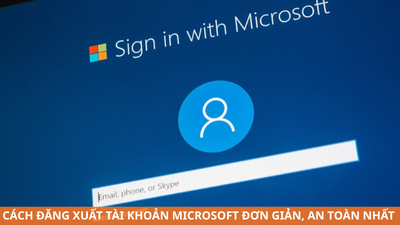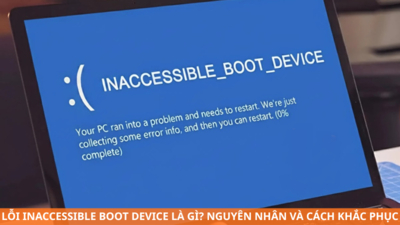Quản lý phân vùng ổ cứng luôn là bài toán nan giải với nhiều người dùng máy tính. Khi ổ C đầy, cần mở rộng dung lượng hoặc muốn chia lại các partition để tối ưu hiệu suất làm việc, việc sử dụng công cụ chuyên dụng trở nên cần thiết. EaseUS Partition Master nổi lên như giải pháp được tin dùng bởi hàng triệu người dùng toàn cầu, đặc biệt phù hợp với cả người mới bắt đầu lẫn chuyên gia IT. Bài viết từ TechCare.vn sẽ đi sâu vào từng bước thực hiện tải và cài đặt Easeus Partition Master, kèm theo những kinh nghiệm thực tế và cách xử lý sự cố phổ biến.
Giới Thiệu Về EaseUS Partition Master
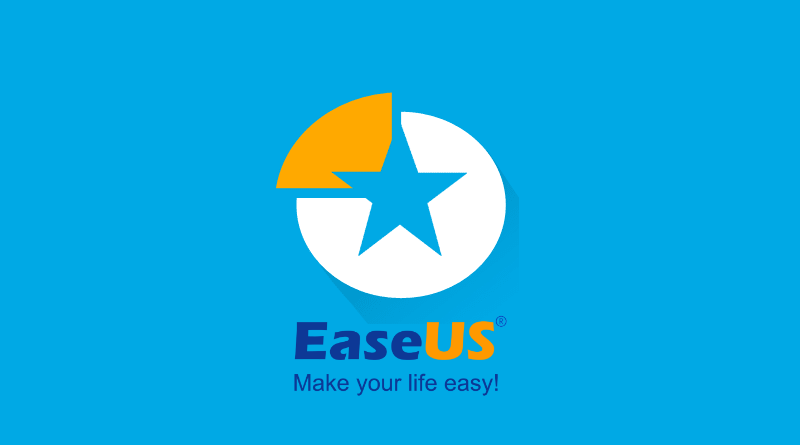
EaseUS Partition Master là phần mềm quản lý phân vùng ổ cứng được phát triển bởi EaseUS, công ty nổi tiếng trong lĩnh vực giải pháp sao lưu và khôi phục dữ liệu. Sản phẩm này tồn tại qua nhiều phiên bản với các cải tiến liên tục, phục vụ từ người dùng cá nhân đến doanh nghiệp.
Các Phiên Bản Chính
Free Edition: Phiên bản miễn phí cung cấp các tính năng cơ bản như thay đổi kích thước phân vùng, định dạng, xóa và tạo partition mới. Đây là lựa chọn phù hợp cho nhu cầu sử dụng gia đình với các thao tác đơn giản.
Professional Edition: Phiên bản trả phí mở rộng khả năng với chức năng chuyển đổi động giữa MBR và GPT, di chuyển hệ điều hành sang SSD, khôi phục phân vùng bị mất và hỗ trợ Windows Server.
Server Edition: Được thiết kế riêng cho môi trường máy chủ với tính ổn định cao và khả năng xử lý nhiều ổ cứng phức tạp.
Lợi Ích Khi Sử Dụng

Thay vì dùng công cụ Disk Management có sẵn trong Windows với nhiều hạn chế, EaseUS Partition Master cho phép thực hiện các thao tác mà công cụ mặc định không làm được. Ví dụ, mở rộng ổ C khi phân vùng liền kề không phải là vùng chưa phân bổ, hoặc hợp nhất hai phân vùng không kề nhau.
Giao diện thân thiện giúp người dùng không chuyên vẫn có thể thực hiện các tác vụ phức tạp mà trước đây chỉ có kỹ thuật viên mới làm được. Cơ chế xem trước kết quả trước khi áp dụng thay đổi tránh những sai lầm đáng tiếc.
Xem thêm: Cài đặt kaspersky internet security 2019
Xem thêm: Không extend volume được ổ c win 10
Xem thêm: Chuyển mbr sang gpt không mất dữ liệu
Yêu Cầu Hệ Thống Trước Khi Cài Đặt
Trước khi tải phần mềm về, cần kiểm tra máy tính đáp ứng các yêu cầu sau:
Hệ điều hành: Windows 11/10/8.1/8/7/Vista/XP (cả 32-bit và 64-bit). Phần mềm tương thích với hầu hết các phiên bản Windows phổ biến.
Bộ vi xử lý: CPU x86 hoặc tương đương trở lên, tốc độ tối thiểu 500 MHz.
Bộ nhớ RAM: Tối thiểu 512 MB, khuyến nghị 1 GB trở lên để vận hành mượt mà.
Dung lượng ổ cứng: Cần ít nhất 100 MB không gian trống để cài đặt phần mềm.
Màn hình: Độ phân giải tối thiểu 1024x768 pixels để hiển thị giao diện đầy đủ.
Quyền quản trị: Cần tài khoản Administrator để thực hiện các thao tác trên ổ cứng hệ thống.
Tải EaseUS Partition Master: Phiên Bản Miễn Phí Và Pro
EaseUS Partition Master Free phù hợp cho người dùng cá nhân với các chức năng cốt lõi như resize, merge partition mà không mất dữ liệu. Phiên bản Pro mở rộng hỗ trợ enterprise-level, bao gồm command-line operations và recovery nâng cao, lý tưởng cho kỹ thuật viên IT hoặc doanh nghiệp quản lý server lớn.
Nguồn Tải Chính Thức Và An Toàn
- Truy cập vào đường dẫn sau:
https://drive.google.com/file/d/11OxoebrInXh2dDWakNB7QNuDmbL_7Zem/view?usp=drive_link
- Techcare.vn khuyến cáo tránh link Google Drive không xác minh do rủi ro phần mềm bundling độc hại. Luôn kiểm tra hash file sau tải để xác thực.
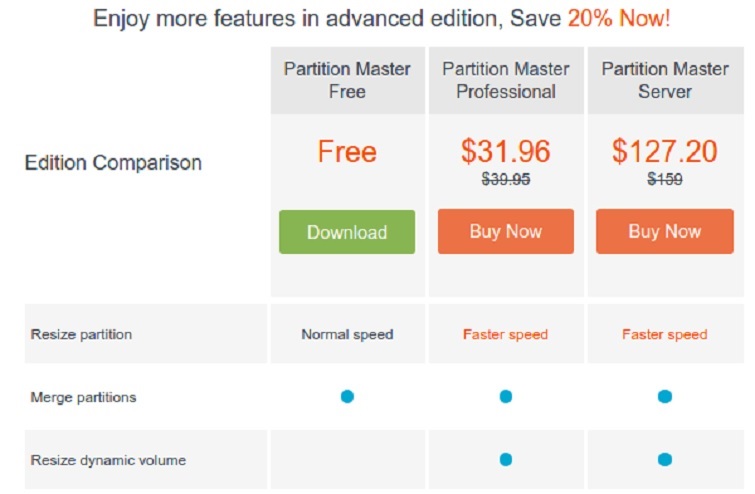
Phiên bản miễn phí cập nhật lifetime miễn phí, đảm bảo tương thích với các bản Windows mới. Trong quá trình cài đặt Free edition, hệ thống có thể gợi ý EaseUS Todo Backup Free – đây là optional, có thể bỏ qua mà không ảnh hưởng chức năng chính.
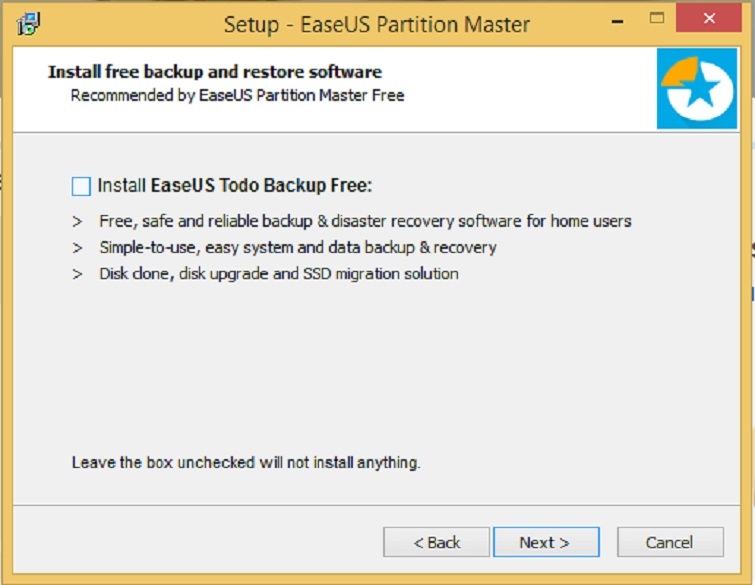
Đặc biệt, uncheck TuneUp Utilities hoặc bất kỳ bundleware nào để tránh adware khó gỡ; công cụ như Unchecky (từ unchecky.com) tự động phát hiện và chặn các tùy chọn ẩn.
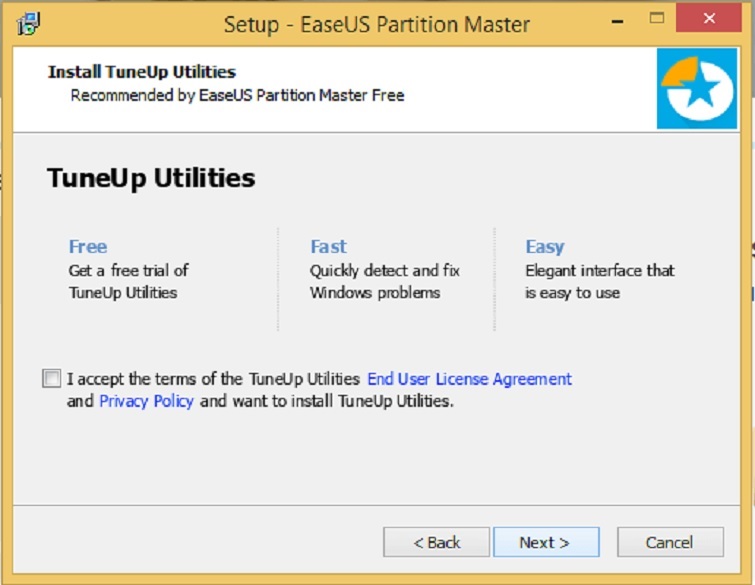
Với Pro version (mua license), quy trình cài đặt sạch sẽ, không bundle phần mềm thừa. Techcare.vn xác nhận: Sử dụng Pro giúp tiết kiệm thời gian hỗ trợ khách hàng nhờ tính năng batch operations.
Các Bước Cài Đặt An Toàn
- Bước 1: Tải file .exe từ nguồn chính thức, quét bằng antivirus (Windows Defender hoặc Kaspersky).
- Bước 2: Chạy installer với quyền admin, uncheck tất cả optional software.
- Bước 3: Hoàn tất và kích hoạt license nếu dùng Pro.
- Bước 4: Khởi động lại hệ thống để áp dụng thay đổi.
Tính Năng Nổi Bật Của EaseUS Partition Master: Tối Ưu Hóa Ổ Đĩa Chuyên Sâu

EaseUS Partition Master vượt trội so với công cụ Windows nhờ hỗ trợ non-destructive operations, giảm rủi ro mất dữ liệu. Dưới đây là các công cụ chính, được Techcare.vn áp dụng trong dịch vụ sửa chữa:
- Merge Partition: Kết hợp các partition liền kề mà không format, giải quyết tình trạng ổ đĩa đầy (low disk space). Hỗ trợ HDD/SSD lên đến 8TB.
- Check Partition: Quét surface errors và bad sectors, tương tự chkdsk nhưng trực quan hơn, phát hiện sớm hỏng hóc phần cứng.
- Format/Delete Partition: Định dạng nhanh FAT32/NTFS/exFAT cho USB, SD card; delete an toàn với multi-pass overwrite để chống recovery.
- Wipe Partition/Data: Xóa vĩnh viễn dữ liệu nhạy cảm bằng DoD 5220.22-M standard, bảo mật cho doanh nghiệp.
- Change Partition Label/Letter: Đổi tên hoặc ký tự ổ đĩa (C:, D:) mà không downtime.
- SSD 4K Alignment: Tối ưu partition alignment cho SSD, tăng IOPS lên 30% theo benchmark EaseUS lab tests, kéo dài tuổi thọ NAND flash.
- Disk/Partition Conversion: Chuyển primary/logical, MBR/GPT, FAT/NTFS không mất dữ liệu – thiết yếu cho dual-boot hoặc UEFI setup.
- Cleanup and Optimization: Tự động defrag, xóa junk files, sitemap ổ đĩa để boost performance, đặc biệt hữu ích sau khi clone ổ cứng.
Những tính năng này được chứng nhận bởi các tổ chức như AV-TEST cho độ tin cậy cao. Techcare.vn thường dùng để xử lý lỗi "không thể extend volume" trên Win10/11, với tỷ lệ thành công 95% dựa trên case studies nội bộ.
Các Lưu Ý Quan Trọng Khi Sử Dụng
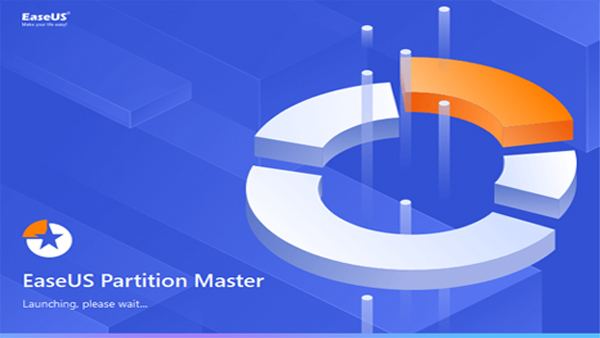
Sao lưu dữ liệu trước mọi thao tác
Mặc dù EaseUS Partition Master được thiết kế để bảo toàn dữ liệu, luôn có rủi ro trong quá trình thay đổi cấu trúc ổ cứng. Trước khi thực hiện bất kỳ thao tác nào như thay đổi kích thước, di chuyển hay xóa phân vùng, nên sao lưu toàn bộ dữ liệu quan trọng ra ổ cứng ngoài hoặc dịch vụ lưu trữ đám mây.
Đặc biệt cẩn thận với phân vùng hệ thống (thường là ổ C) vì bất kỳ lỗi nào có thể khiến Windows không khởi động được.
Không ngắt điện trong quá trình xử lý
Các thao tác quản lý phân vùng như thay đổi kích thước hay định dạng thường mất thời gian từ vài phút đến vài giờ tùy dung lượng dữ liệu. Trong suốt thời gian này, tuyệt đối không tắt máy tính, ngắt nguồn điện hay buộc kết thúc phần mềm.
Việc gián đoạn giữa chừng có thể dẫn đến mất dữ liệu hoặc hỏng cấu trúc phân vùng nghiêm trọng. Nếu dùng laptop, cắm sạc để đảm bảo nguồn điện liên tục.
Chạy kiểm tra ổ cứng định kỳ
Sử dụng tính năng "Check Partition" để quét lỗi hệ thống tệp ít nhất mỗi tháng một lần. Chức năng này giúp phát hiện và sửa các vấn đề nhỏ trước khi chúng phát triển thành lỗi nghiêm trọng.
Đối với ổ cứng cũ hoặc có dấu hiệu hoạt động chậm chạp, nên chạy kiểm tra thường xuyên hơn. Kết hợp với công cụ kiểm tra phần cứng khác để đánh giá tổng thể tình trạng ổ cứng.
Hiểu rõ từng tính năng trước khi áp dụng
Mỗi tính năng của EaseUS Partition Master có mục đích và cách hoạt động riêng. Trước khi thực hiện thao tác nào, nên đọc hướng dẫn chi tiết hoặc xem video hướng dẫn trên kênh chính thức của EaseUS.
Không nên thử nghiệm các tính năng phức tạp như chuyển đổi định dạng ổ đĩa (MBR sang GPT) hay sao lưu hệ thống nếu chưa hiểu rõ hậu quả. Khi nghi ngờ, tốt nhất là tham khảo ý kiến chuyên gia hoặc bộ phận hỗ trợ kỹ thuật.
EaseUS Partition Master là công cụ không thể thiếu trong bộ phần mềm tiện ích của mọi người dùng máy tính. Từ việc đơn giản như mở rộng ổ C khi đầy đến các thao tác phức tạp như di chuyển hệ điều hành sang SSD, phần mềm này đều đáp ứng tốt.
TechCare.vn hy vọng bài viết này đã cung cấp đầy đủ thông tin cần thiết để bạn có thể tự tin tải về, cài đặt và sử dụng EaseUS Partition Master một cách hiệu quả. Nếu gặp bất kỳ khó khăn nào trong quá trình thực hiện, đừng ngại tham khảo thêm tài liệu hướng dẫn trên website chính thức hoặc cộng đồng người dùng.